
இந்த கருவிகள் ஆச்சரியமல்லாத பயன்பாடுகளின் ஸ்மார்ட்போன்கள் உரிமையாளர்களால் பொதுவாக பயன்படுத்தப்படும் பட்டியலில் பொதுவாக ஒரு கெளரவமான இடத்தை ஆக்கிரமித்துள்ளன, ஏனென்றால் இந்த கருவிகள் மிகவும் வசதியானவை மற்றும் பல வாய்ப்புகளை வழங்குகின்றன. நிறுவப்பட்ட மற்றும் தயாராக பயன்படுத்த WhatsApp கிளையண்ட் பயன்பாடு பெற எப்படி கருதுகின்றனர் - இணைய வழியாக தகவல் தொடர்பு மற்றும் பரிமாற்றம் மிகவும் பிரபலமான சேவை.
வாட்சாபின் டெவலப்பர்கள், வெகுஜனங்களில் தங்கள் குறுக்கு-மேடையில் தயாரிப்புகளை தீவிரமாக ஊக்குவிப்பார்கள் என்ற போதிலும், பயனர்களால் தூதரின் விரைவான மற்றும் சிக்கல் இல்லாத ரசீதுக்கான அனைத்து நிபந்தனைகளையும் உருவாக்கிய போதிலும், OS ஐப் பொருட்படுத்தாமல், சில நேரங்களில் பிந்தையிருக்கலாம் சில சிக்கலான சிக்கல்கள். எனவே, இன்றைய மிகவும் பிரபலமான மொபைல் தளங்களில் WhatsApp ஐ நிறுவும் மூன்று முறைகள் - அண்ட்ராய்டு மற்றும் iOS.
தொலைபேசியில் WhatsApp ஐ நிறுவ எப்படி
எனவே, இயக்க முறைமை ஒரு தவிர்க்க முடியாத ஸ்மார்ட்போனால் கட்டுப்படுத்தப்படும் பொறுத்து, சில செயல்கள் அவற்றின் செயலாக்கத்தின் விளைவாக, வாட்சாபின் நிறுவலின் விளைவாக சில நடவடிக்கைகள் செய்யப்படுகின்றன. எந்த விருப்பத்திலும், தொலைபேசியில் தூதரை நிறுவவும் முற்றிலும் எளிது.

அண்ட்ராய்டு
அண்ட்ராய்டிற்கான WhatsApp பயனர்கள் சேவையின் மிக பல பார்வையாளர்களை உருவாக்கி, பின்வரும் வழிகளில் அதன் ஸ்மார்ட்போனிற்கு தூதர் கிளையண்ட் பயன்பாட்டை அமைப்பதன் மூலம் அவர்களுடன் சேர வேண்டும்.முறை 1: Google Play Market.
Android ஸ்மார்ட்போனில் Vatsap ஐ நிறுவ எளிதான, விரைவான மற்றும் வசதியான முறை Google Play பயன்பாட்டு ஸ்டோர் செயல்பாட்டைப் பயன்படுத்துவதாகும்.

- கீழே உள்ள இணைப்பைப் போன்று அல்லது நாடக சந்தை திறக்க மற்றும் தேடல் துறையில் "WhatsApp" கோரிக்கை நுழைவதன் மூலம் கடையில் தூதர் பக்கம் கண்டுபிடிக்க.
Google Play Market இலிருந்து Android க்கான WhatsApp பதிவிறக்கம்
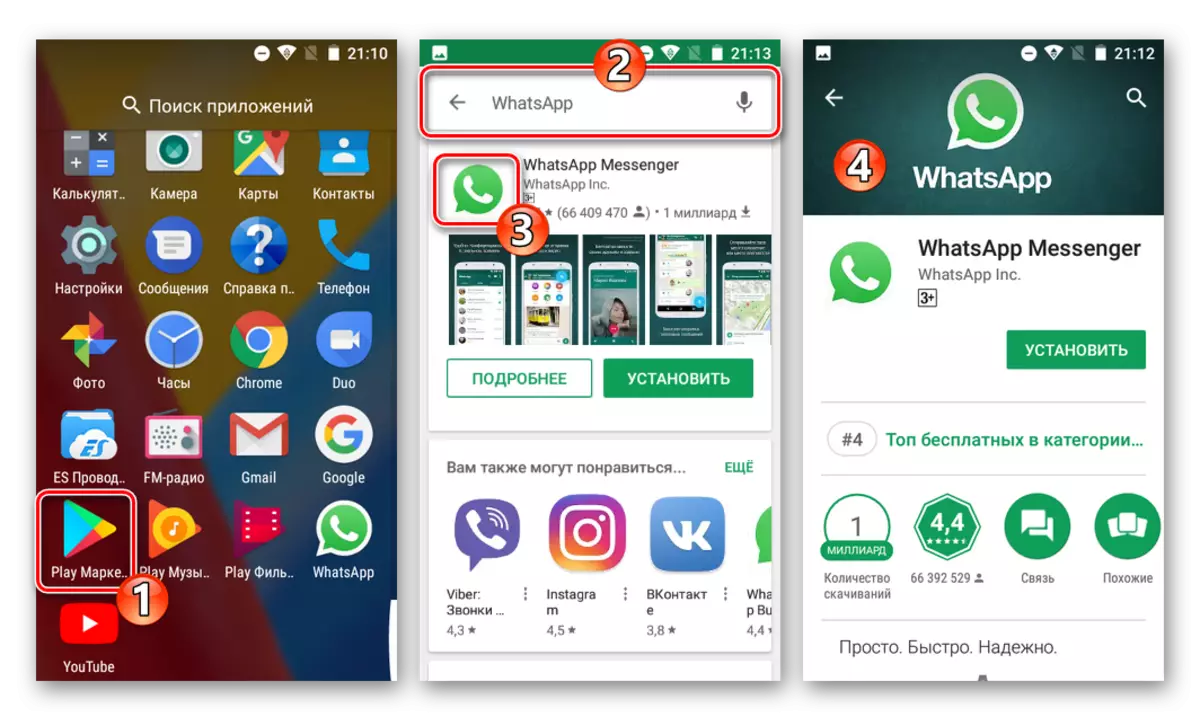
- தபே "செட்" மற்றும் பயன்பாடு பூட்ஸ் வரை எதிர்பார்க்கலாம் மற்றும் தானாகவே சாதனத்தில் நிறுவப்படும் வரை எதிர்பார்க்கலாம்.
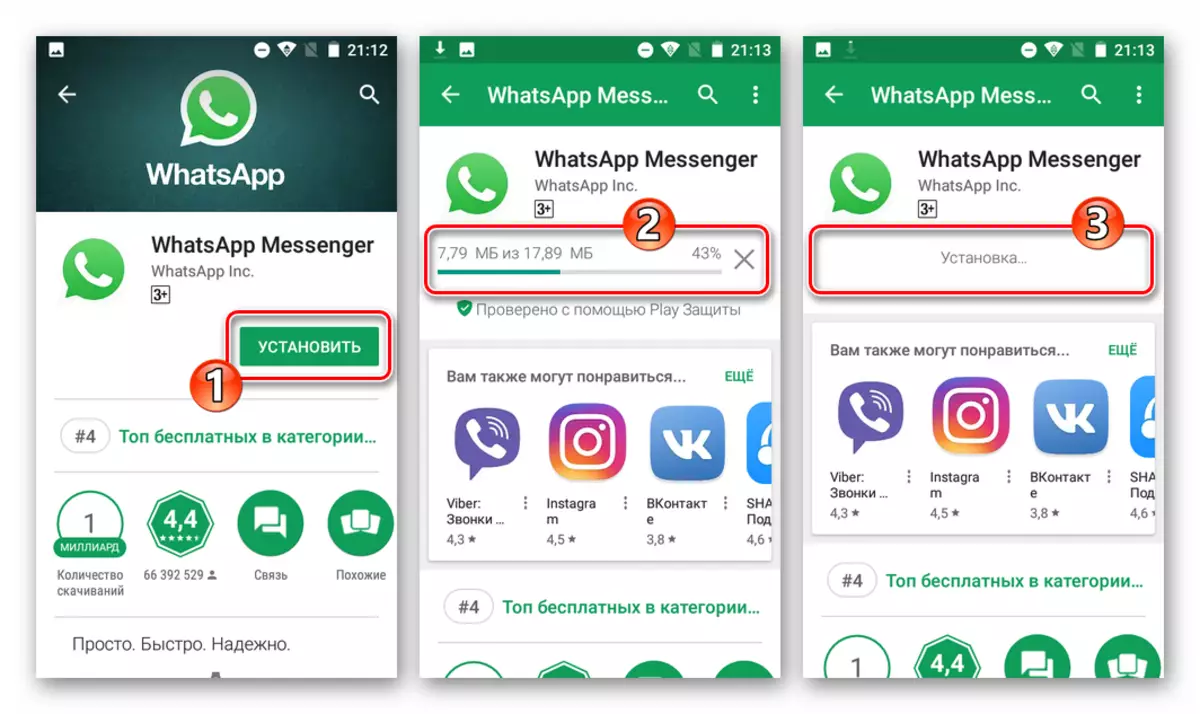
- சந்தையில் சந்தையில் வாட்ச் நிறுவலின் முடிவில் செயல்படும் "திறந்த" பொத்தானை நாங்கள் தொடுகிறோம், அல்லது நிரல்கள் மற்றும் அண்ட்ராய்டு டெஸ்க்டாப்பில் தோன்றும் தூதர் ஐகானைப் பயன்படுத்தி கருவியைத் தொடங்கவும். எல்லாம் பதிவு தரவை உள்ளிட அல்லது சேவை பங்கேற்பாளரின் புதிய கணக்கை உருவாக்கவும், சேவையின் மேலும் பயன்படுத்தவும் தயாராக உள்ளது.
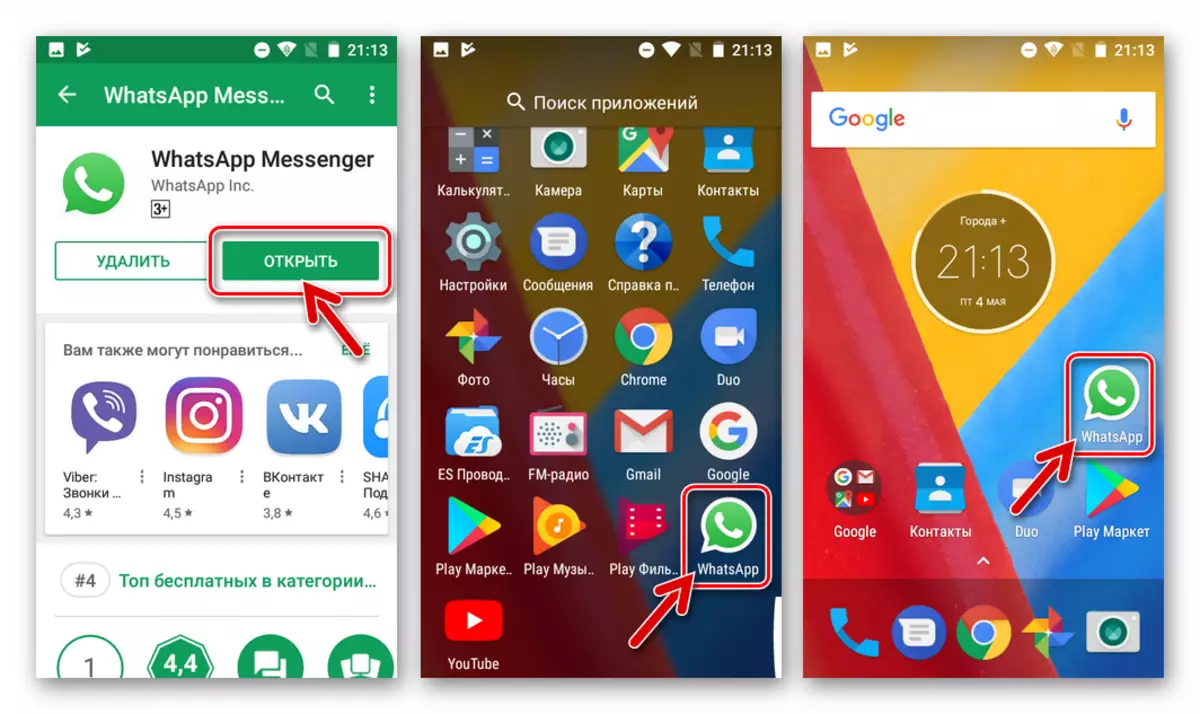
முறை 2: APK கோப்பு
Google அல்லது Firmware ஸ்மார்ட்போன் நிறுவப்பட்ட விவரக்குறிப்புகள் காரணமாக Google அல்லது அவர்களின் செயல்பாட்டின் சாத்தியமற்றது, நீங்கள் WhatsApp நிறுவ APK கோப்பு பயன்படுத்த முடியும் - அண்ட்ராய்டு பயன்பாடுகள் ஒரு விசித்திரமான விநியோகம். பிற பிரபலமான தூதரகங்களின் படைப்பாளிகளைப் போலல்லாமல், வாட்ச் டெவலப்பர்கள் அதன் சொந்த அதிகாரப்பூர்வ தளத்திலிருந்து தகவலை பரிமாற்ற சமீபத்திய பதிப்பின் APK கோப்பை பதிவிறக்க திறனை வழங்கும்.
APK கோப்பு WhatsApp C உத்தியோகபூர்வ தளம் பதிவிறக்க
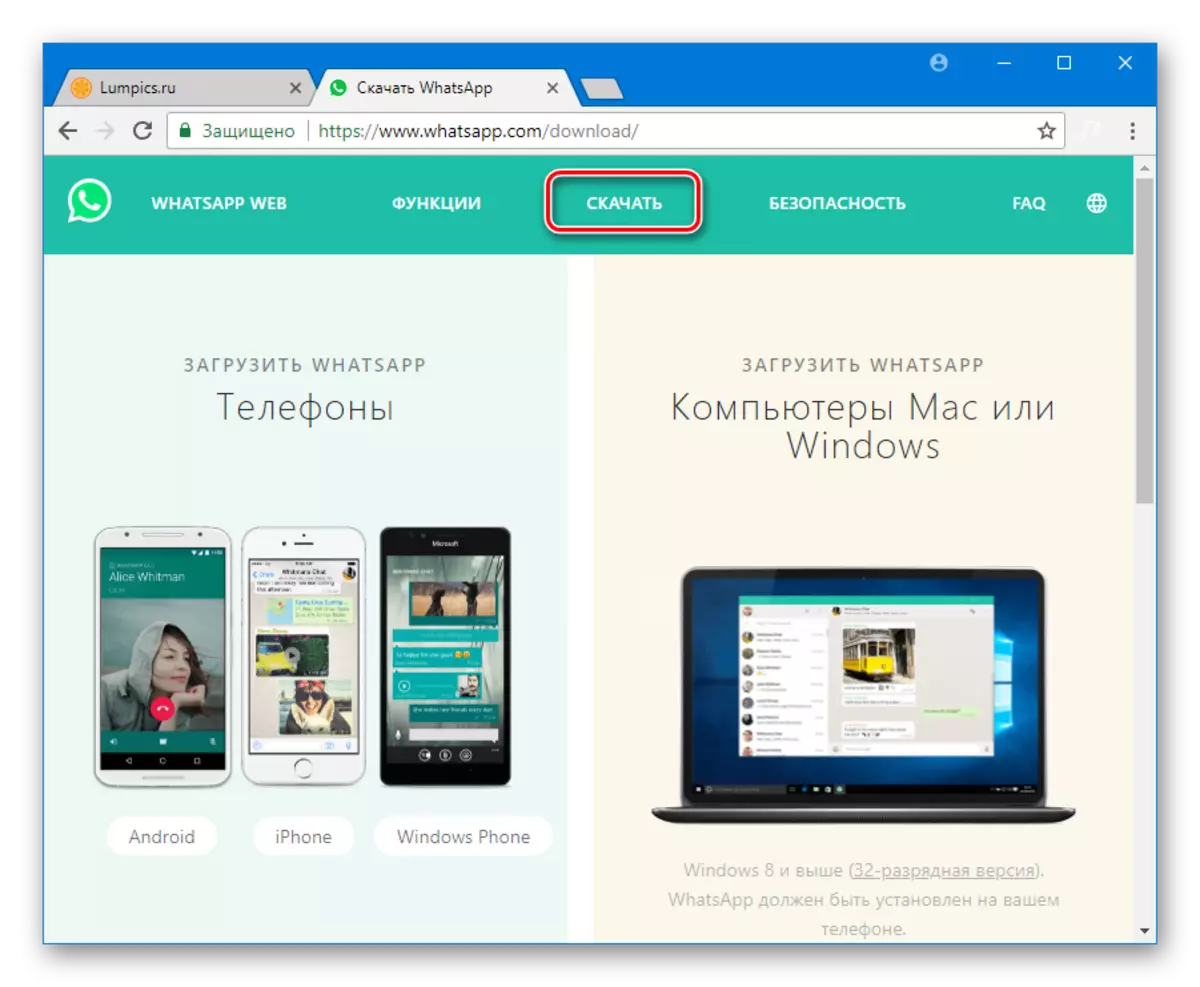
- உலாவியில் ஸ்மார்ட்போன் இணைப்பை திறக்க, மேலே, tadaam "இப்போது பதிவிறக்க".
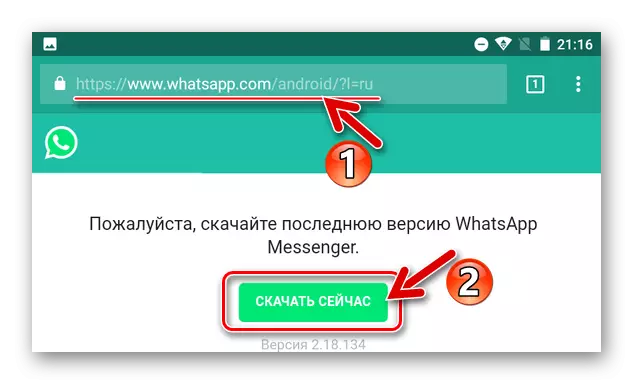
APK கோப்பை பதிவிறக்க மற்றும் அதன் முடிவை காத்திருக்க வேண்டும் என்பதை உறுதிப்படுத்தவும்.
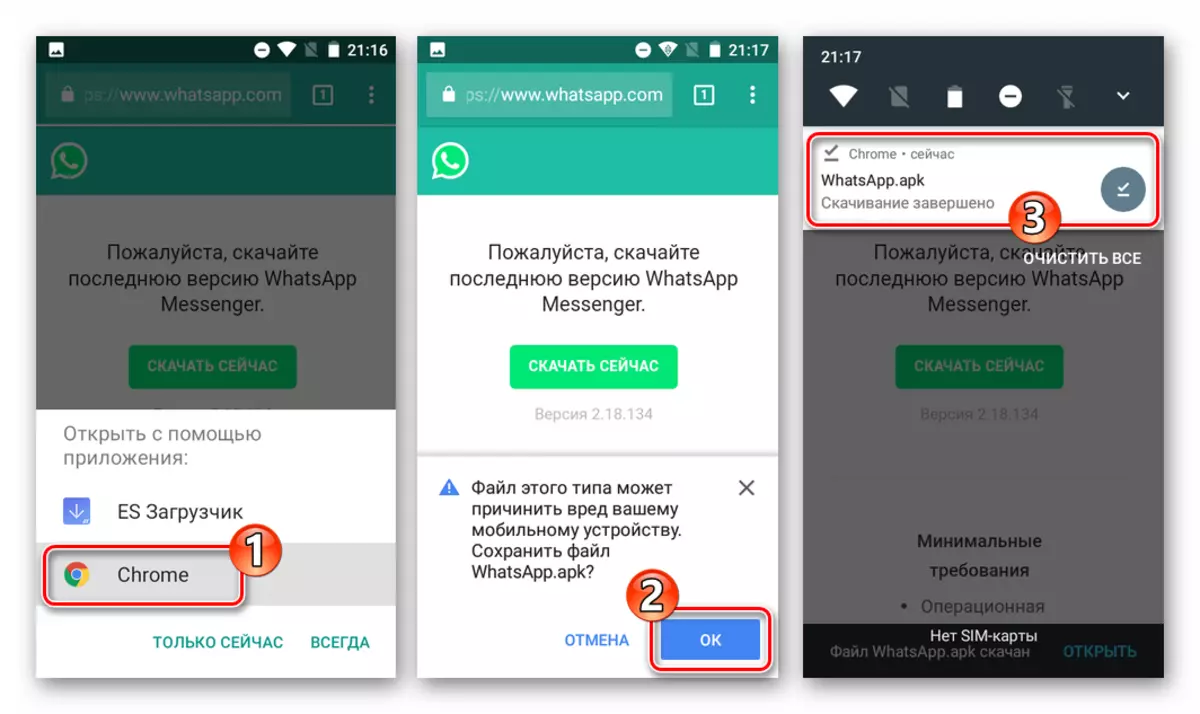
- திறந்த "பதிவிறக்கங்கள்"
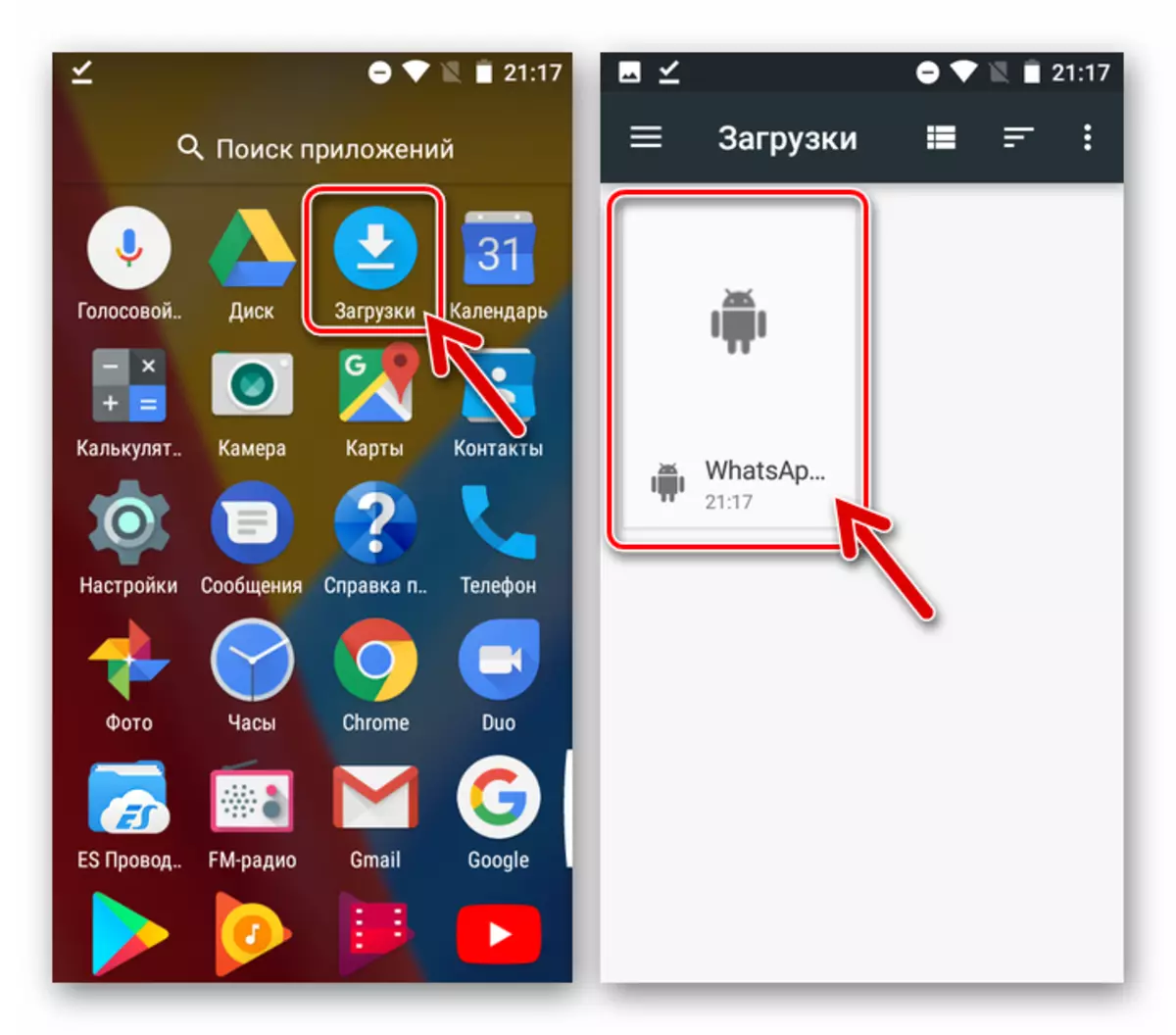
அல்லது Android க்கான எந்த கோப்பு மேலாளரையும் இயக்கவும் மற்றும் விநியோகம் பதிவிறக்கம் செய்யப்பட்ட பாதையில் நகர்த்தவும் (முன்னிருப்பாக "உள் நினைவகம்" - "பதிவிறக்க").
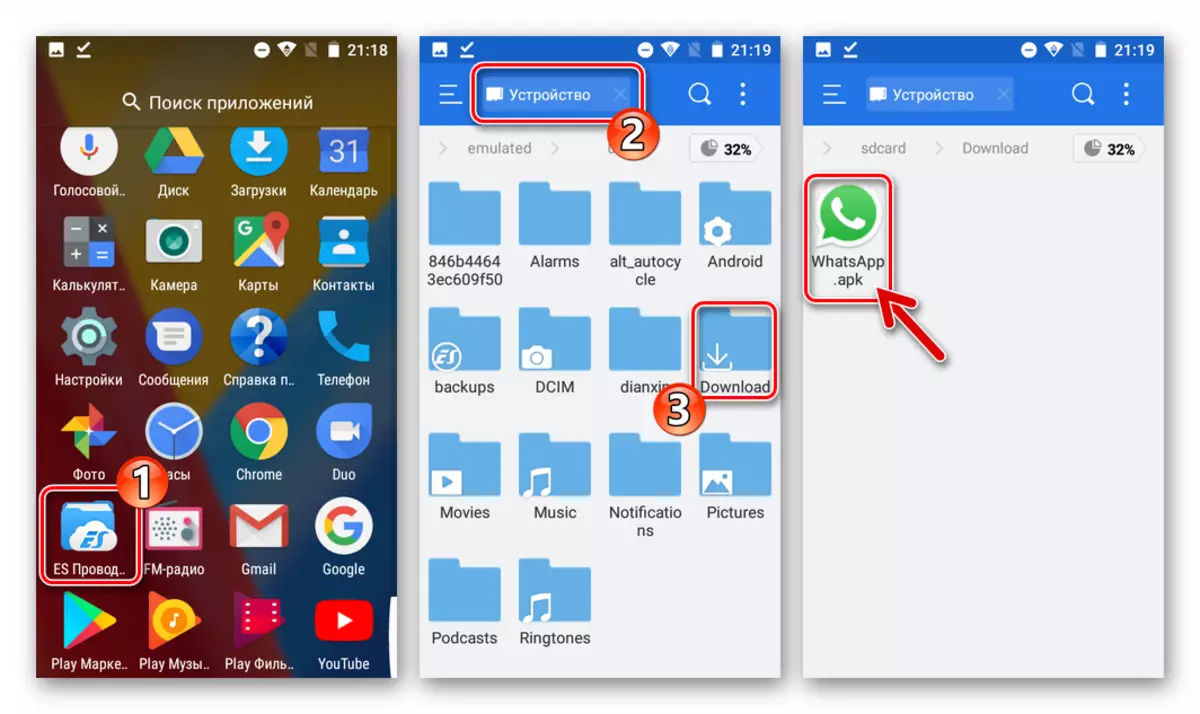
- திறக்க "WhatsApp.apk" மற்றும் tapa "நிறுவு". நிறுவ பயன்படுத்தப்படும் நிதி தேர்வு சாத்தியம் தோன்றும் போது, "தொகுப்பு நிறுவி" குறிப்பிடவும்.
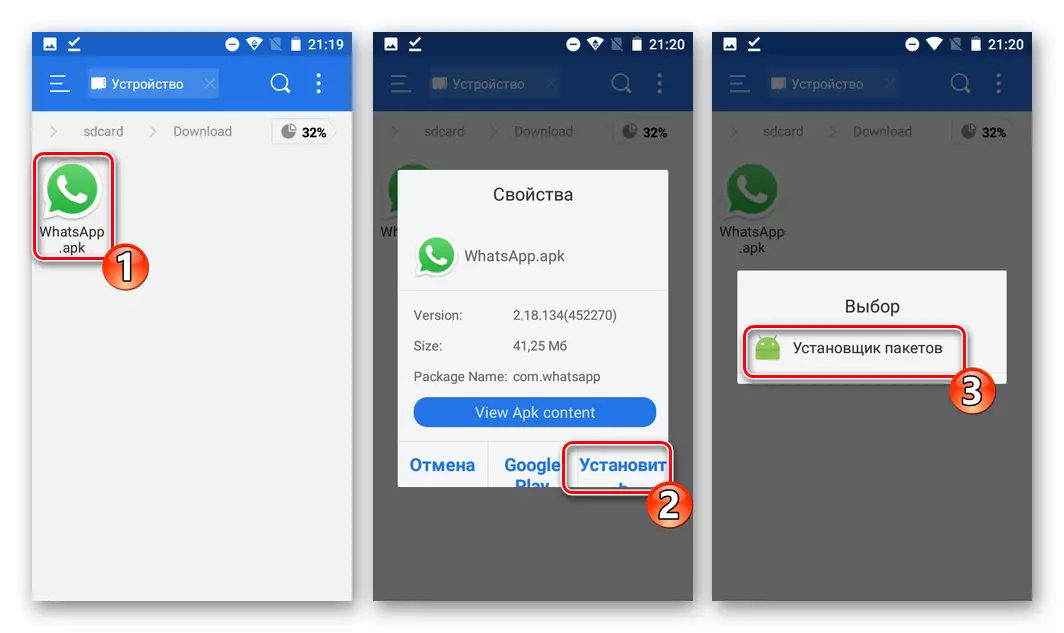
அறிவிப்புகளை தட்டு சந்தையில் இருந்து பெறப்பட்ட தொகுப்புகளின் பூட்டப்பட்ட அம்சத்தைப் பற்றி காட்டப்படும் என்றால், "அமைப்புகள்" என்பதைக் கிளிக் செய்து, சரிபார்க்கும் பெட்டியை அல்லது சுவிட்சின் செயல்பாட்டை (அண்ட்ராய்டு பதிப்பைப் பொறுத்து) அமைப்பதன் மூலம் அளவுருக்களில் "தெரியாத ஆதாரங்கள்" உருப்படியை இயக்கவும். அனுமதி முறையை வழங்கிய பின்னர், நாங்கள் APK கோப்பில் திரும்பி மீண்டும் திறக்கிறோம்.
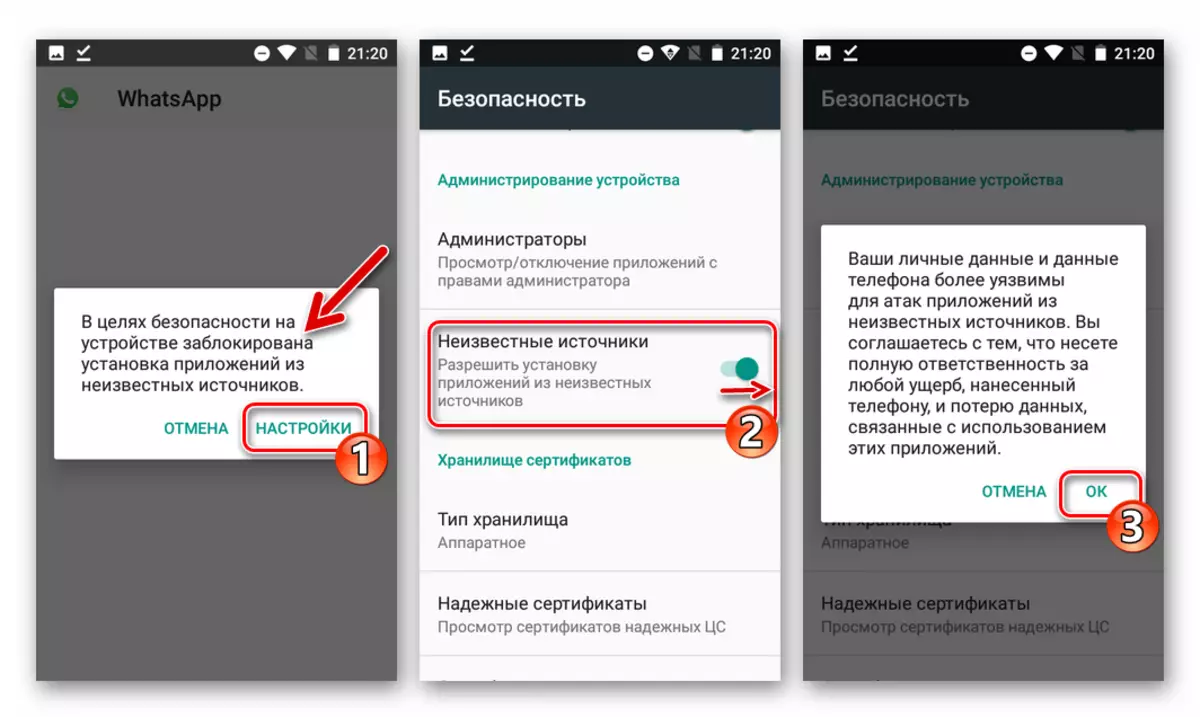
- பாக்கெட் நிறுவி திரையில் "செட்" என்பதைக் கிளிக் செய்க, தேவையான கூறுகள் ஸ்மார்ட்போன் நினைவகத்திற்கு மாற்றப்படும் வரை காத்திருக்கிறோம் - "பயன்பாடு அமைக்கப்பட்டது" அறிவிப்பு தோன்றும்.
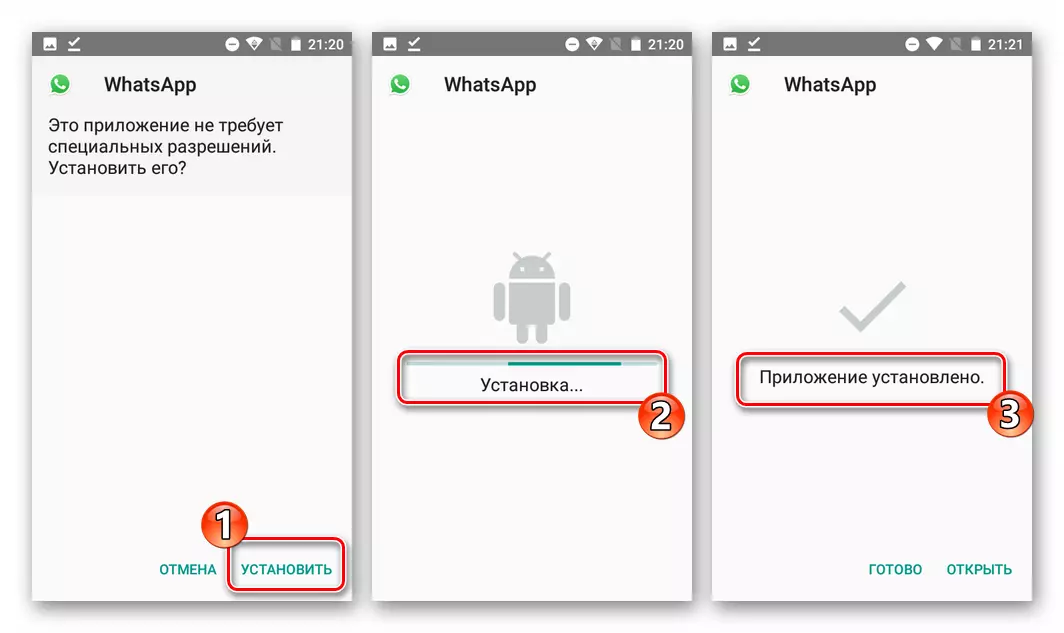
- Android க்கான Watsap நிறுவப்பட்ட, நிறுவி திரையில் "திறந்த" பொத்தானை தொடவும் அதன் செயல்பாட்டை நிறைவு அல்லது கருவி தொடங்க, பயன்பாடு பட்டியலில் தோன்றும் தூதர் ஐகானை தட்டச்சு, மற்றும் அங்கீகாரம் / பயனர் பதிவு செல்ல.

முறை 3: கணினி
Android க்கான வாட்சாப் நிறுவல் மேலே விவரிக்கப்பட்ட வழிமுறைகளை முன்னெடுக்க முடியாது, இது மிகவும் கார்டினல் முறையைப் பயன்படுத்துவதில்லை - ஒரு சிறப்பு விண்டோஸ் பயன்பாட்டைப் பயன்படுத்தி தொலைபேசிக்கு APK கோப்பின் பரிமாற்றம். கீழே உள்ள உதாரணத்தில், aftack ஒரு கருவியாக பயன்படுத்தப்படுகிறது.
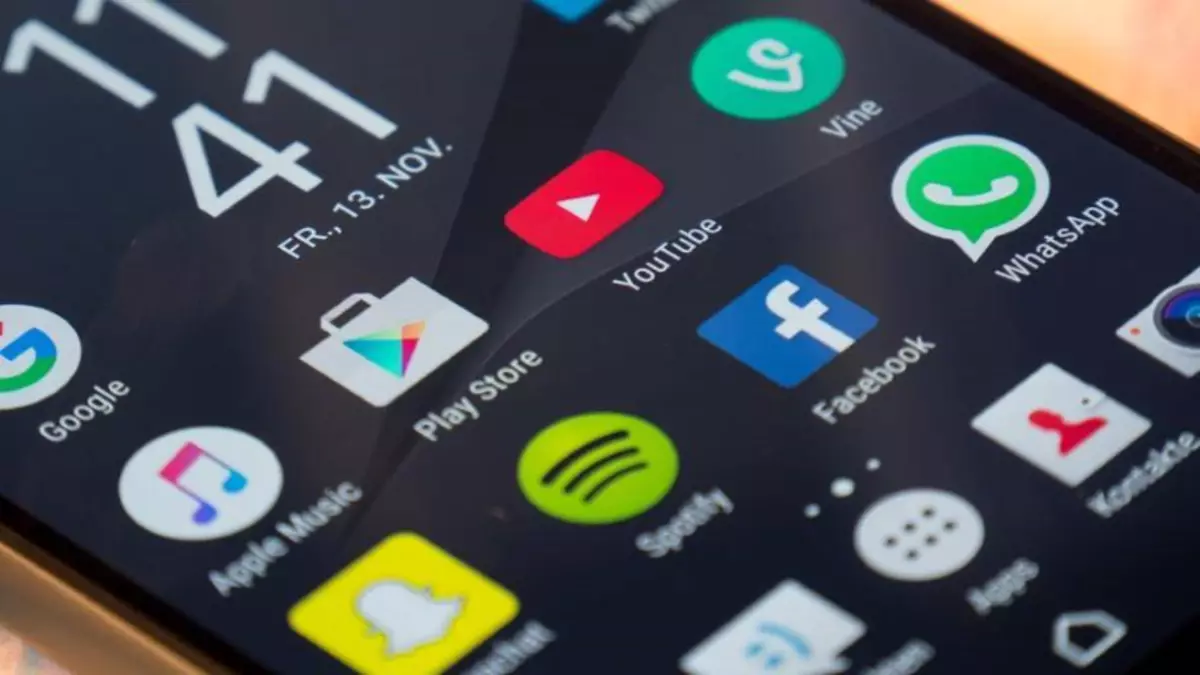
- உத்தியோகபூர்வ டெவலப்பர் தளத்திலிருந்து கணினி வட்டு பதிவிறக்கம் "WhatsApp.apk" கோப்பு தூதரை நிறுவுவதற்கான முந்தைய முறையின் விளக்கத்தில் காணலாம்.

- நாங்கள் நிறுவலை நிறுவி Instalpk பயன்பாட்டை இயக்கவும்.
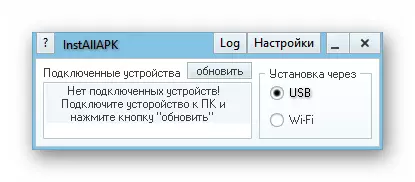
- தெரியாத ஆதாரங்களில் இருந்து பயன்பாடுகளை நிறுவ Android அமைப்புகள் அனுமதி, அதே போல் "USB பிழைத்திருத்தம்" முறை.
மேலும் வாசிக்க: அண்ட்ராய்டு USB பிழைத்திருத்த முறை செயல்படுத்த எப்படி
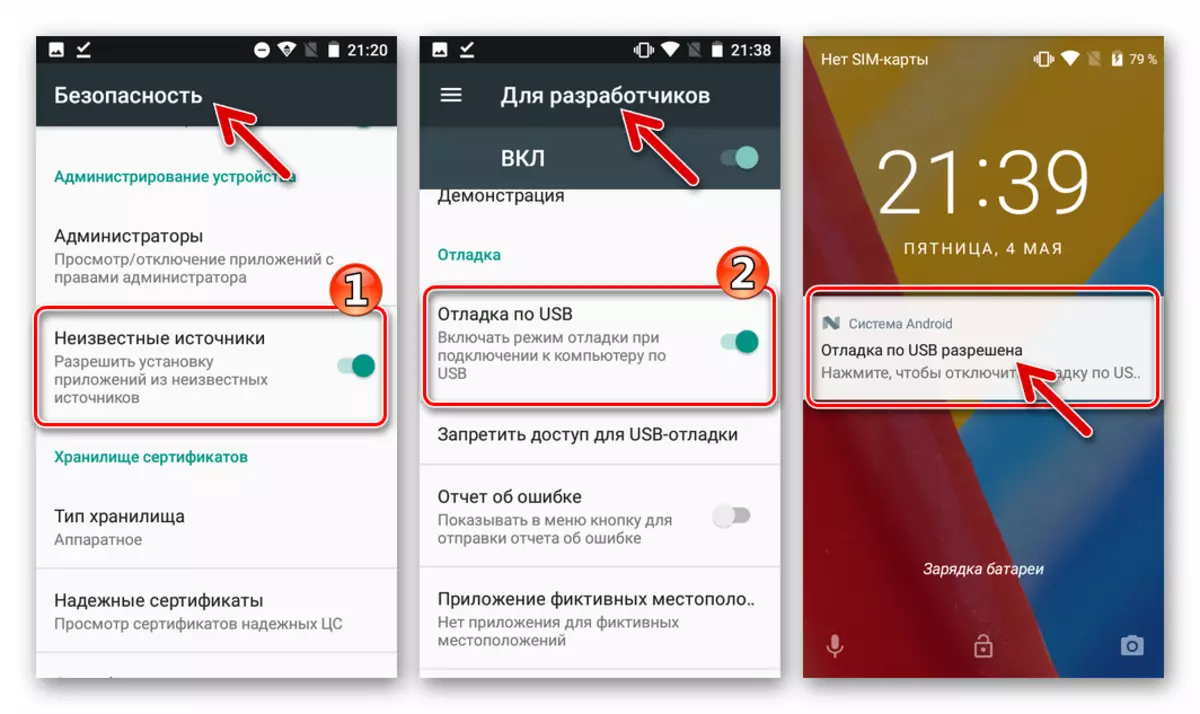
தயாரிப்பு செய்யப்படுகிறது பிறகு, நீங்கள் PC இன் USB போர்ட் ஸ்மார்ட்போன் இணைக்க மற்றும் சாதனம் நிறுவல் ஒட்டு நிரல் தீர்மானிக்கப்படுகிறது என்று உறுதி செய்ய வேண்டும்.
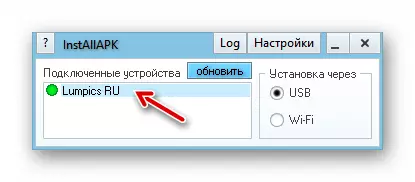
- Windows Explorer ஐ திறக்க மற்றும் பதிவிறக்கம் செய்யப்பட்ட APK கோப்பின் இருப்பிட பாதையில் நகர்த்தவும். இரண்டு முறை "WhatsApp.apk" இல் கிளிக் செய்வதன் மூலம், இது Instalpk பயன்பாட்டில் விரும்பிய கூறுகளை சேர்க்கும்.
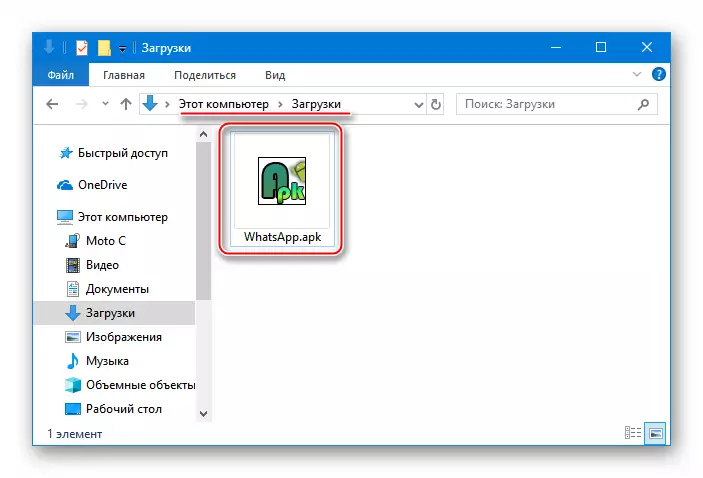
- நிறுவலுக்கு சென்று "செட் WhatsApp" பொத்தானை சொடுக்கவும்.
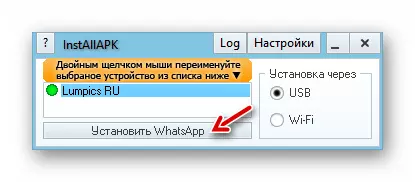
நிறுவல் செயல்முறை தானாகவே தொடங்கும்.

- தூதர் இடம்பெயர்வு முடிந்தவுடன், தொலைபேசி affactack சாளரம் ஒரு முழுமையான செயல்பாட்டு காட்டி நிரூபிக்கும்,
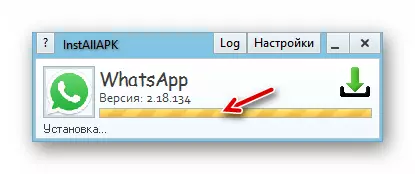
சாதனத்தில் நிறுவப்பட்ட மென்பொருள் கருவிகளின் பட்டியலில் WhatsApp தோன்றும்.
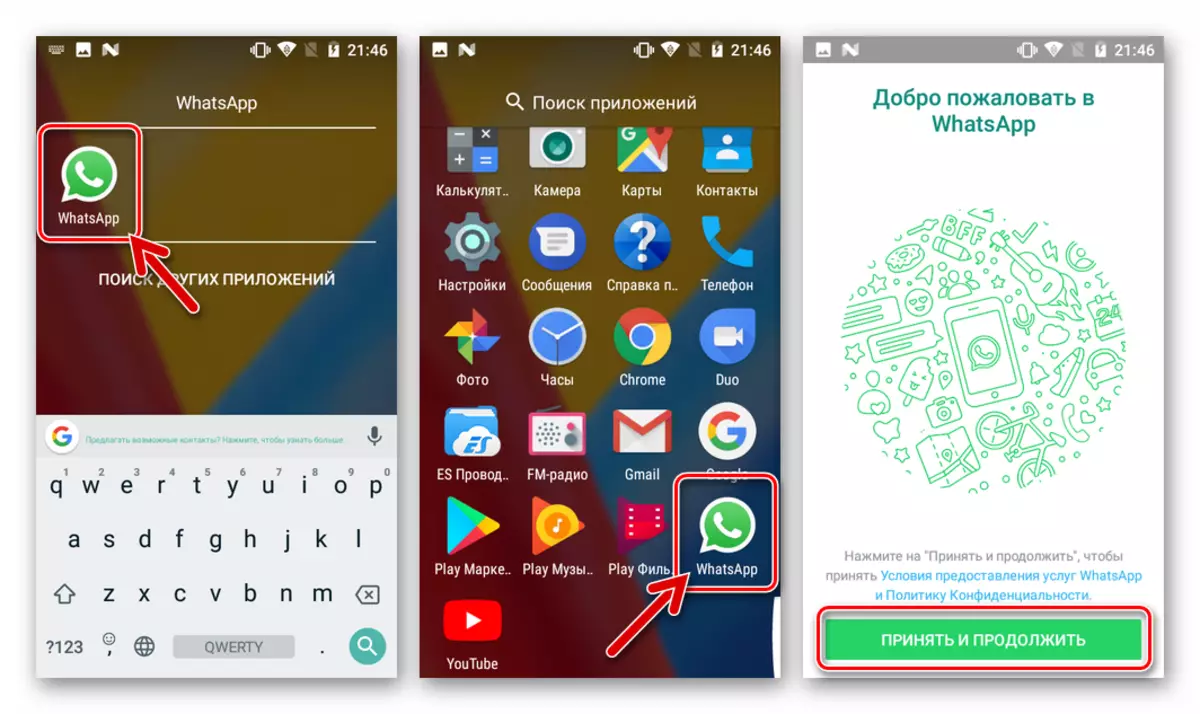
iOS.
ஆப்பிள் ஸ்மார்ட்போன்கள் உரிமையாளர்கள் இருந்து, ஐபோன் WhatsApp பயன்படுத்த திட்டமிட்டு மற்ற மொபைல் தளங்களில் பயனர்கள், ஒரு பயன்பாடு கிளையண்ட் பயன்பாடு நிறுவ எந்த குறிப்பிட்ட முயற்சியும் தேவைப்படும். இது பல வழிகளில் செய்யப்படுகிறது.முறை 1: ஆப் ஸ்டோர்
ஆப்பிள் eCosystem ஒரு ஒருங்கிணைந்த பகுதியாக இது appstor பயன்பாடு திறன்களை பயன்படுத்தி, உங்கள் ஐபோன் Vatsap பெற எளிதான வழி, ஒவ்வொரு உற்பத்தியாளர் ஸ்மார்ட்போன் முன் நிறுவப்பட்ட.
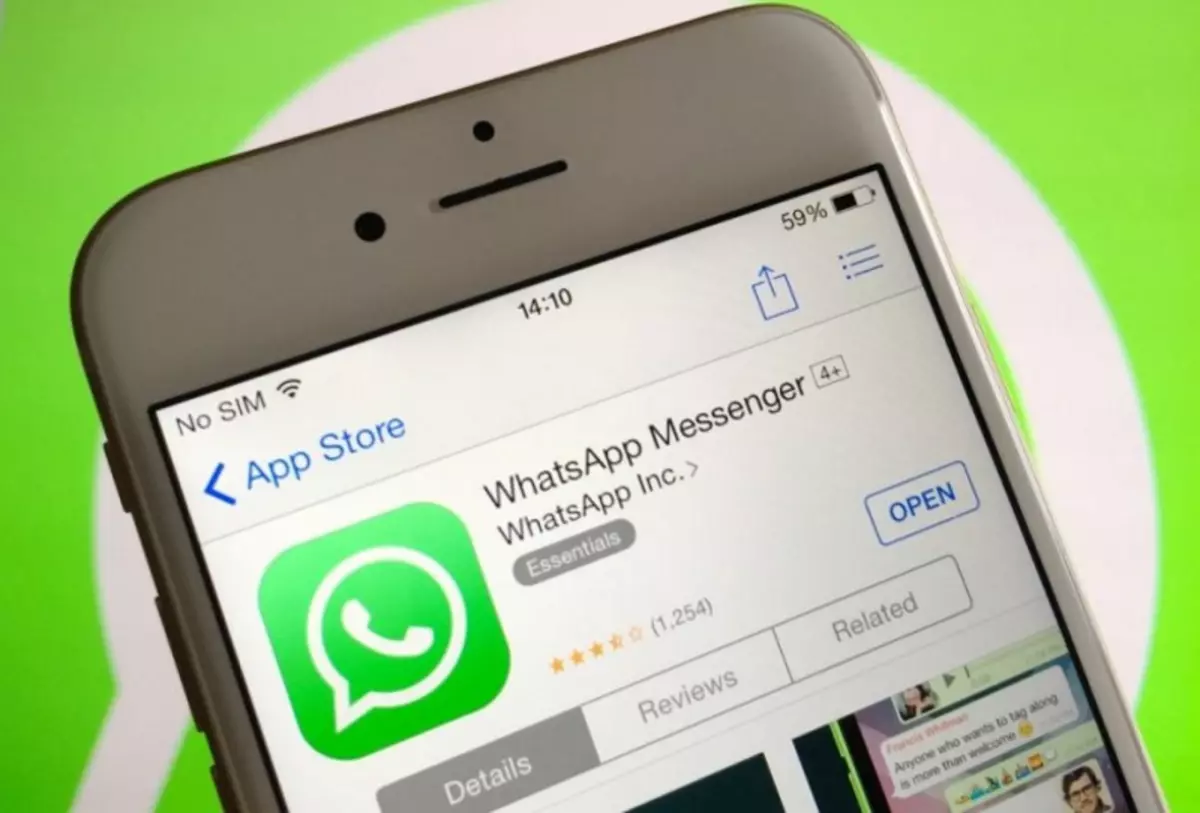
- ஐபோன் மீது, கீழே உள்ள இணைப்பை சென்று அல்லது ஆப் ஸ்டோர் திறக்க அல்லது திறக்க "தேடல்" மற்றும் என்ன பயன்பாட்டை கோரிக்கை துறையில் உள்ளிடவும், பின்னர் "தேடல்" கவலை.
ஆப்பிள் ஆப் ஸ்டோர் இருந்து ஐபோன் WhatsApp பதிவிறக்க
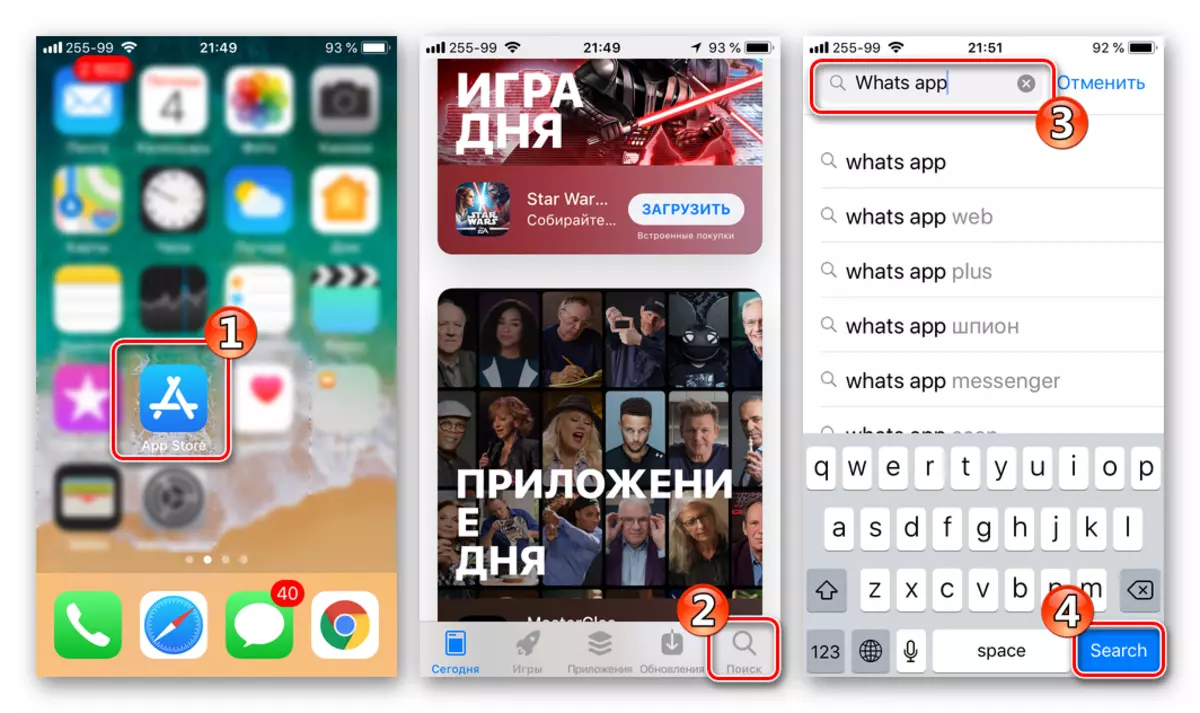
தேடல் முடிவுகளில் "WhatsApp Messenger" பயன்பாட்டை கண்டுபிடித்து, அதன் ஐகானைத் தொடவும், இது ஆப்பிள் ஸ்டோரில் தூதர் பக்கத்தைத் திறக்கும், அங்கு நீங்கள் நிரலைப் பற்றிய விரிவான தகவல்களைப் பெறலாம்.

- மேகத்தின் படத்தை அம்புக்குறிக்கு கீழே சொடுக்கவும், VATSAP கூறுகள் EPL சேவையகங்களிலிருந்து பதிவிறக்கம் செய்து, ஸ்மார்ட்போனில் நிறுவப்படும்.
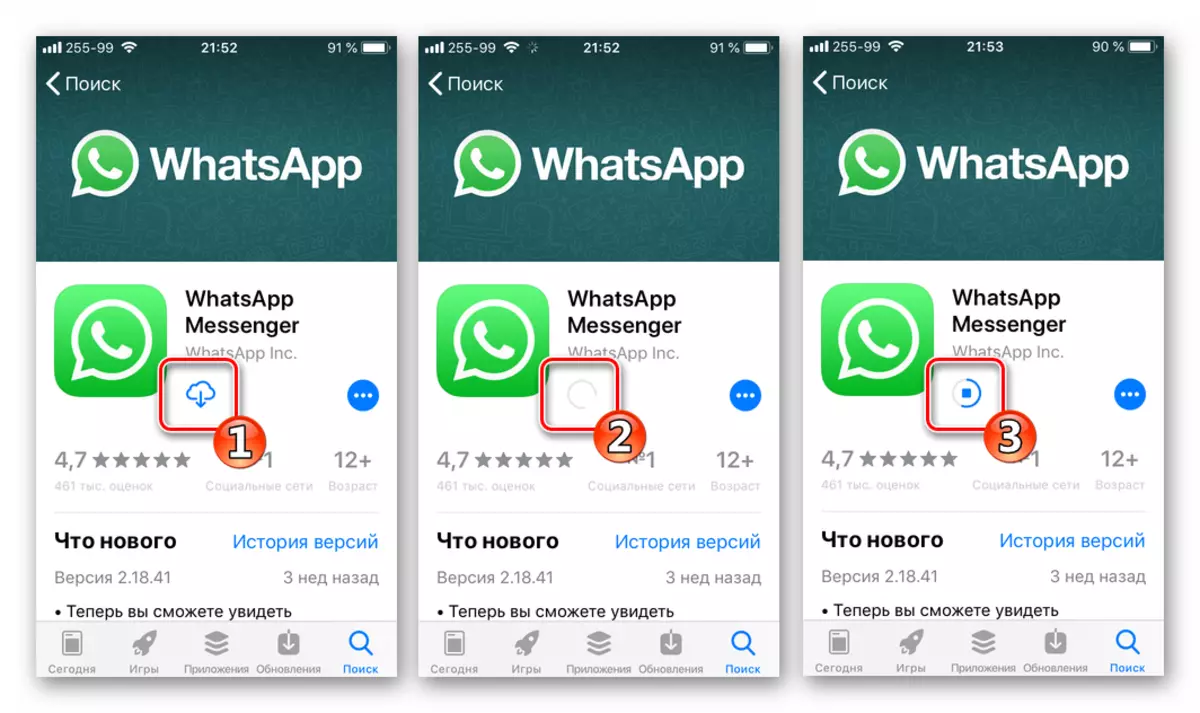
- ஐபோன் WhatsApp நிறுவல் முடிந்தவுடன், பயன்பாட்டு பக்கத்தில், AppStor பக்கம் செயலில் பொத்தானை "திறந்த" இருக்கும், தூதரின் பயன்பாடு பயன்படுத்தி அல்லது சாதனம் டெஸ்க்டாப்பில் இப்போது ஐகானில் கருவி நாடா திறக்க.

முறை 2: ஐடியூன்ஸ்
ஆப்பிள் ஆப் ஸ்டோர் கூடுதலாக, நீங்கள் உற்பத்தியாளர் இருந்து மற்றொரு அதிகாரப்பூர்வ கருவியை பயன்படுத்தலாம் - ஐடியூன்ஸ் ஐபோன் பயன்பாடுகளை நிறுவ. இது குறிப்பிடப்பட வேண்டும், இது ஐடியூன்ஸ் புதிய பதிப்பைப் பயன்படுத்தி ஒரு ஐபோன் ஒரு ஐபோன் Watsap ஐ நிறுவும் பின்வரும் முறையைப் பயன்படுத்துவது சாத்தியமாகும் - 12.6.3. . குறிப்பு மூலம் தேவையான பதிப்பு கருவியை நீங்கள் பதிவிறக்கலாம்:
ஆப் ஸ்டோர் அணுகலுடன் ஐடியூன்ஸ் 12.6.3 ஐ பதிவிறக்கவும்
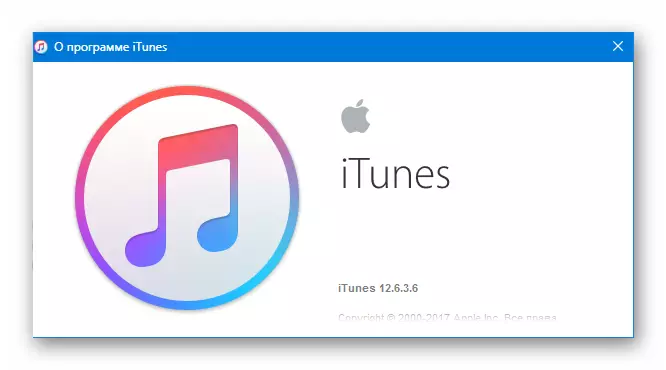
- ஐடியூன்ஸ் 12.6.3 ஐ நிறுவவும் இயக்கவும்.
மேலும் வாசிக்க: ஒரு கணினியில் ஐடியூன்ஸ் நிறுவ எப்படி
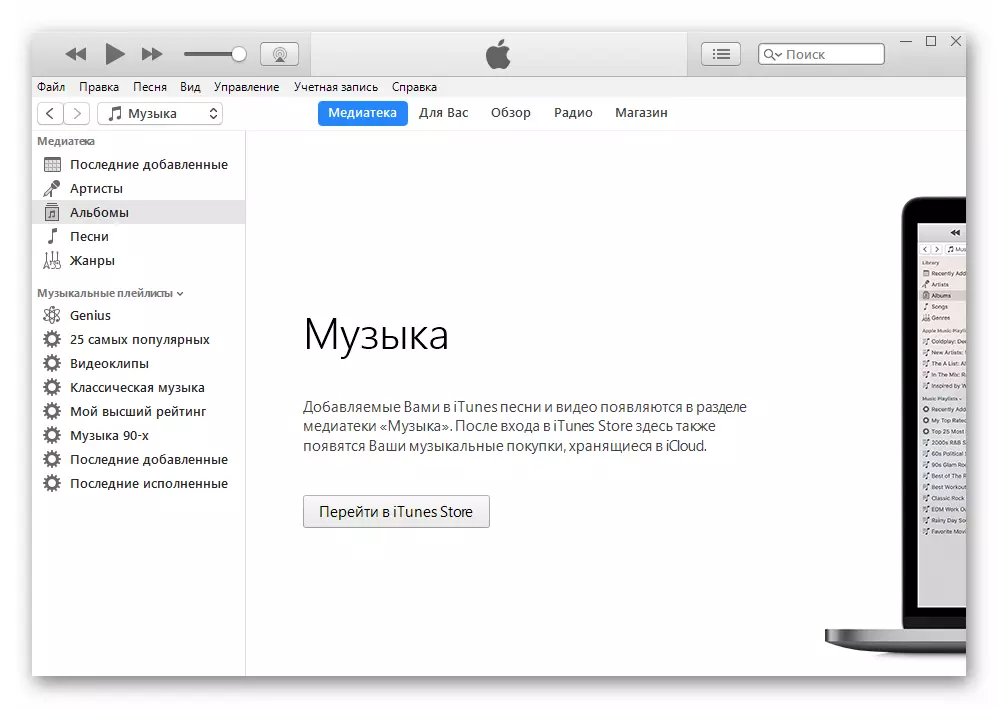
- ஐபோன் ஐ ஐபோன் இணைக்க மற்றும் ஆப்பிள் ஐடி மற்றும் ஐடியூன்ஸ் உடன் ஸ்மார்ட்போன் ஒத்திசைவு பயன்படுத்தி பயன்பாட்டில் அங்கீகாரம் பரிந்துரைக்க என்று அனைத்து நடவடிக்கைகளை செய்யவும்.
மேலும் வாசிக்க: ஐடியூன்ஸ் உடன் ஐபோன் ஒத்திசைக்க எப்படி
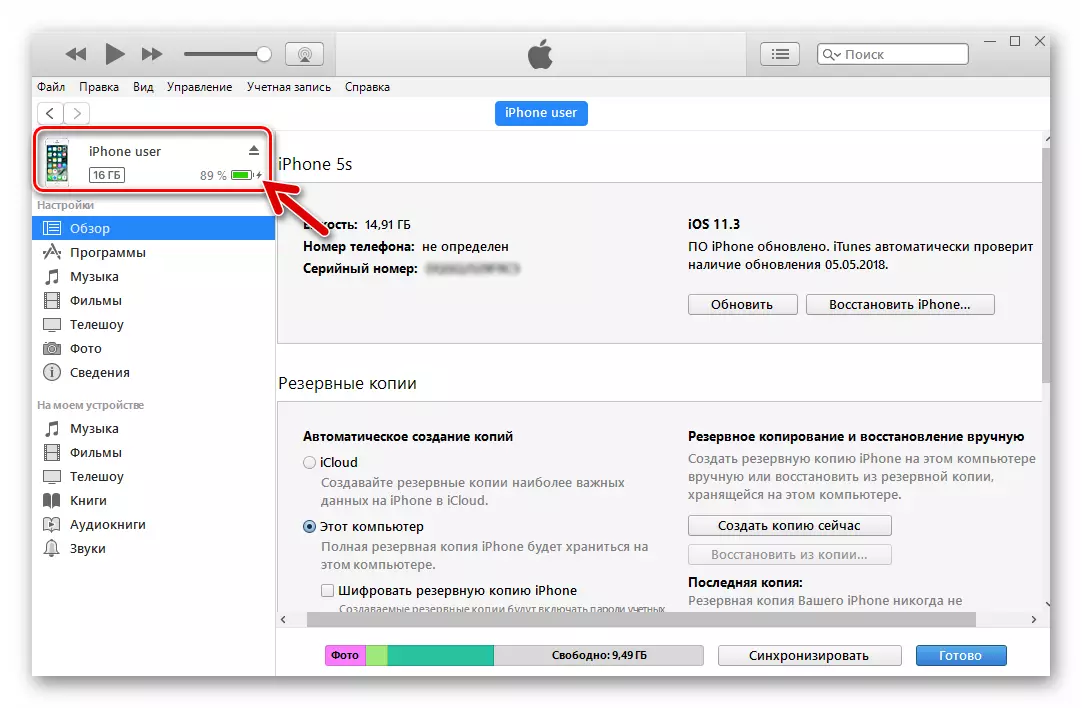
- "நிரல்கள்" பிரிவைத் திறந்து, "ஆப் ஸ்டோர்" க்கு செல்க.
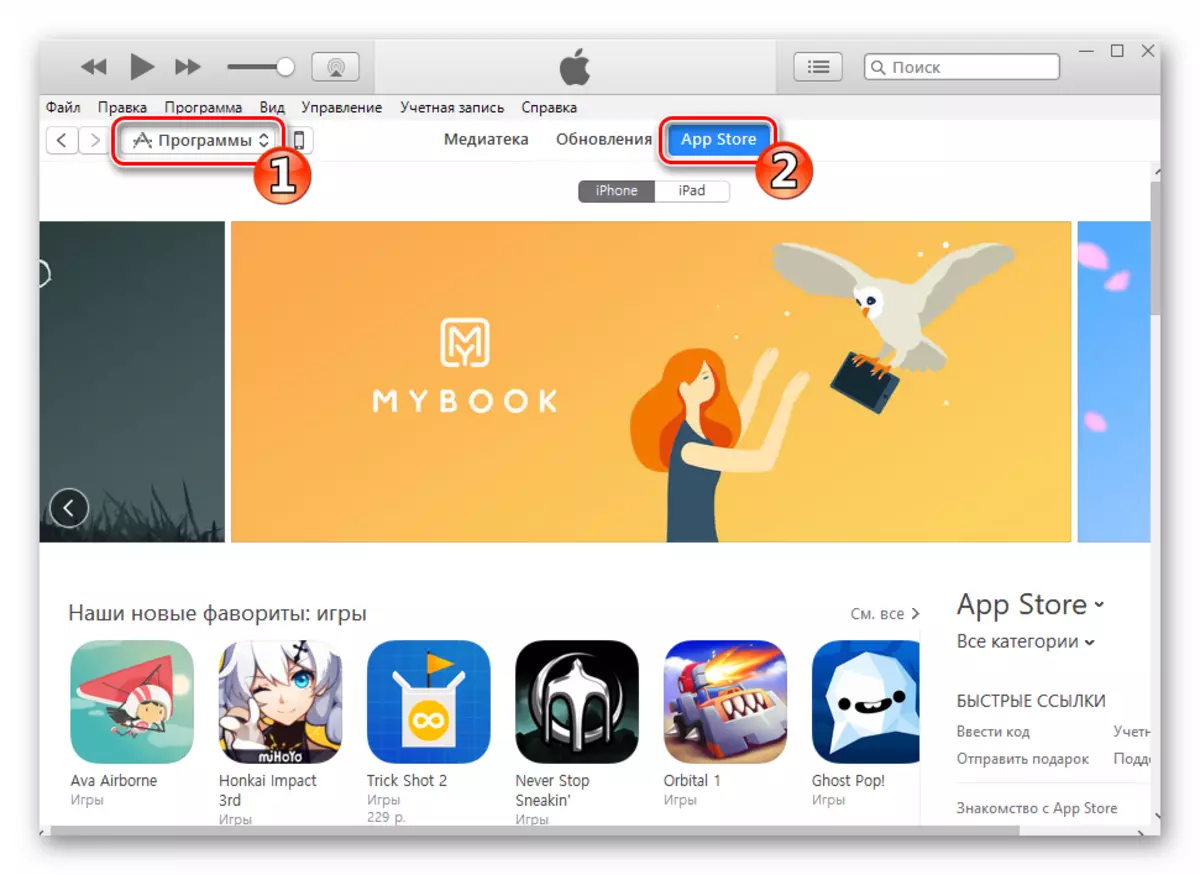
- தேடல் துறையில், வினவலை "WhatsApp Messenger" ஐ உள்ளிடுக மற்றும் "Enter" என்பதைக் கிளிக் செய்யவும். ஐபோன் பயன்பாடுகள் மத்தியில், நாம் "WhatsApp தூதர்" கண்டுபிடிக்க மற்றும் நிரல் ஐகானை கிளிக்.
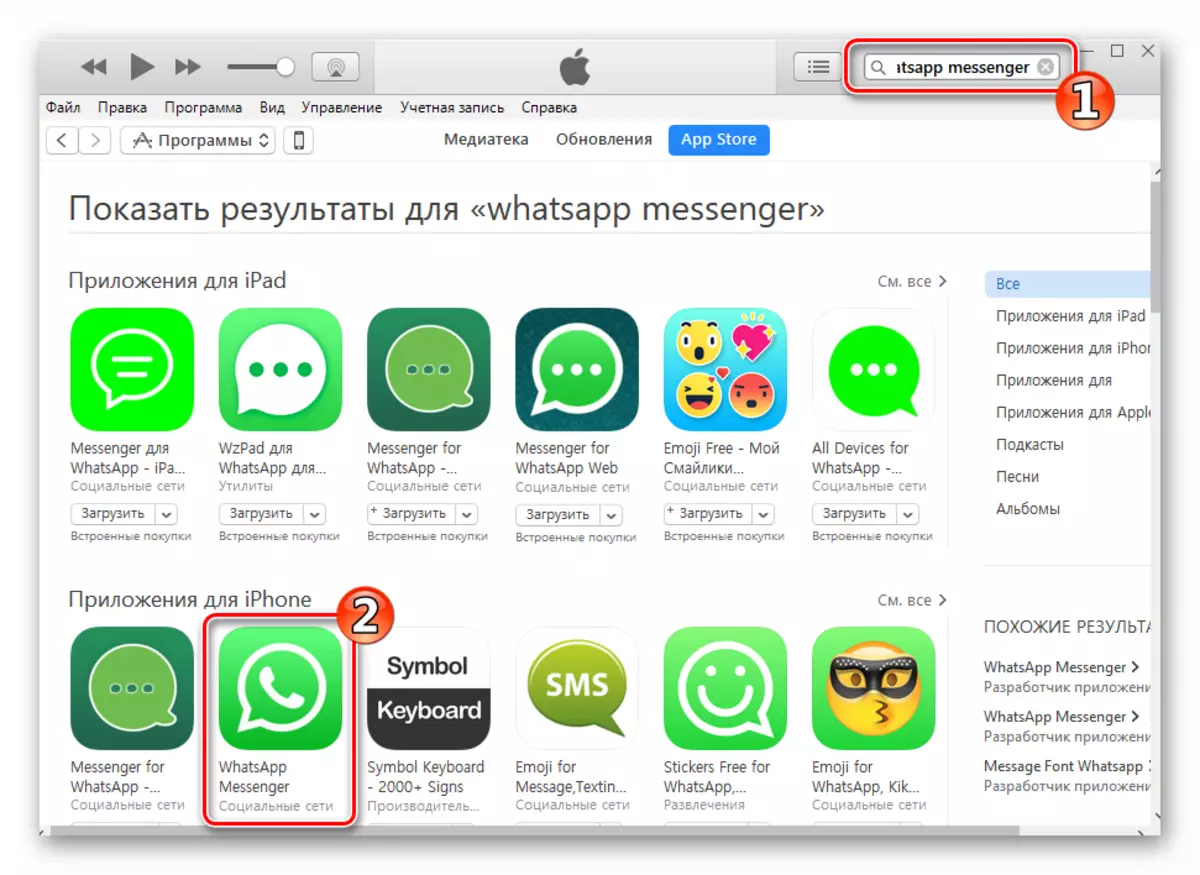
- "பதிவிறக்கம்" என்பதைக் கிளிக் செய்க
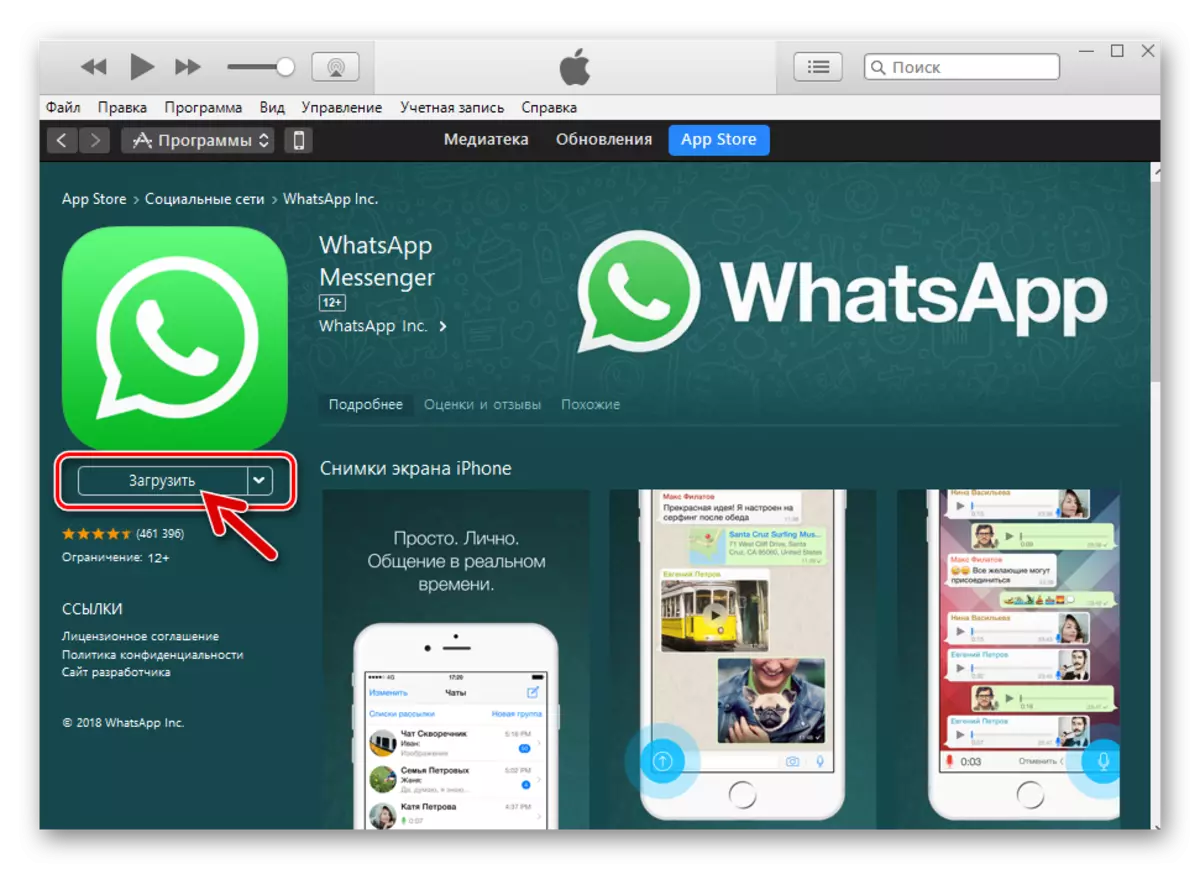
மற்றும் PC வட்டு தூதர் கோப்புகளை பதிவிறக்க எதிர்பார்க்கலாம்.

- ஸ்மார்ட்போனின் படத்துடன் பொத்தானைக் கிளிக் செய்து, Aytyuns இல் Devys மேலாண்மை பிரிவுக்கு செல்க. "நிரல்கள்" தாவலைத் திறக்கவும்.

- நாங்கள் பயன்பாடுகள் பட்டியலில் Vatsap உள்ளது என்று பார்க்கிறோம், மற்றும் தூதர் பெயர் அடுத்த - தொகுப்பு பொத்தானை "செட்", அதை அழுத்தவும், பொத்தானை பெயரை "நிறுவப்பட்ட" பொத்தானை மாற்ற.
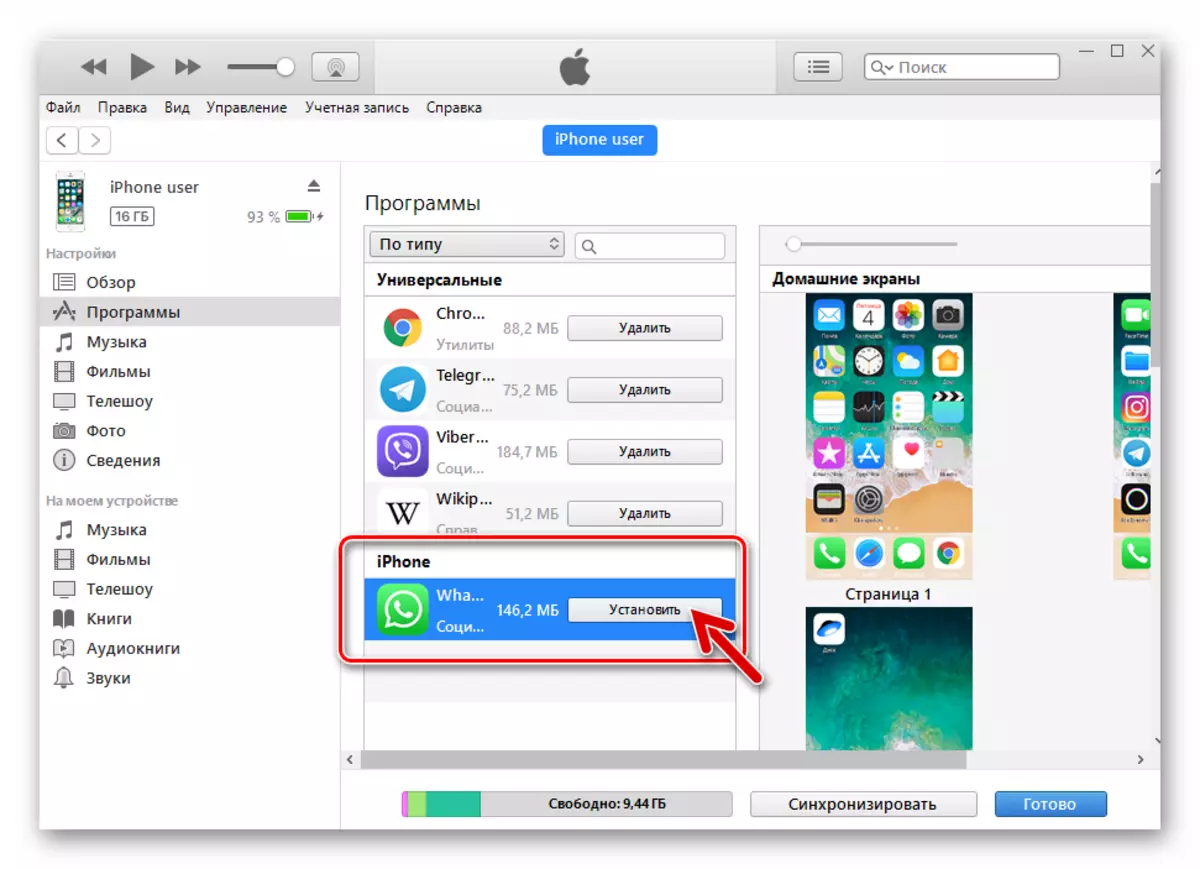
- கிளிக் செய்யவும் "பொருந்தும்."
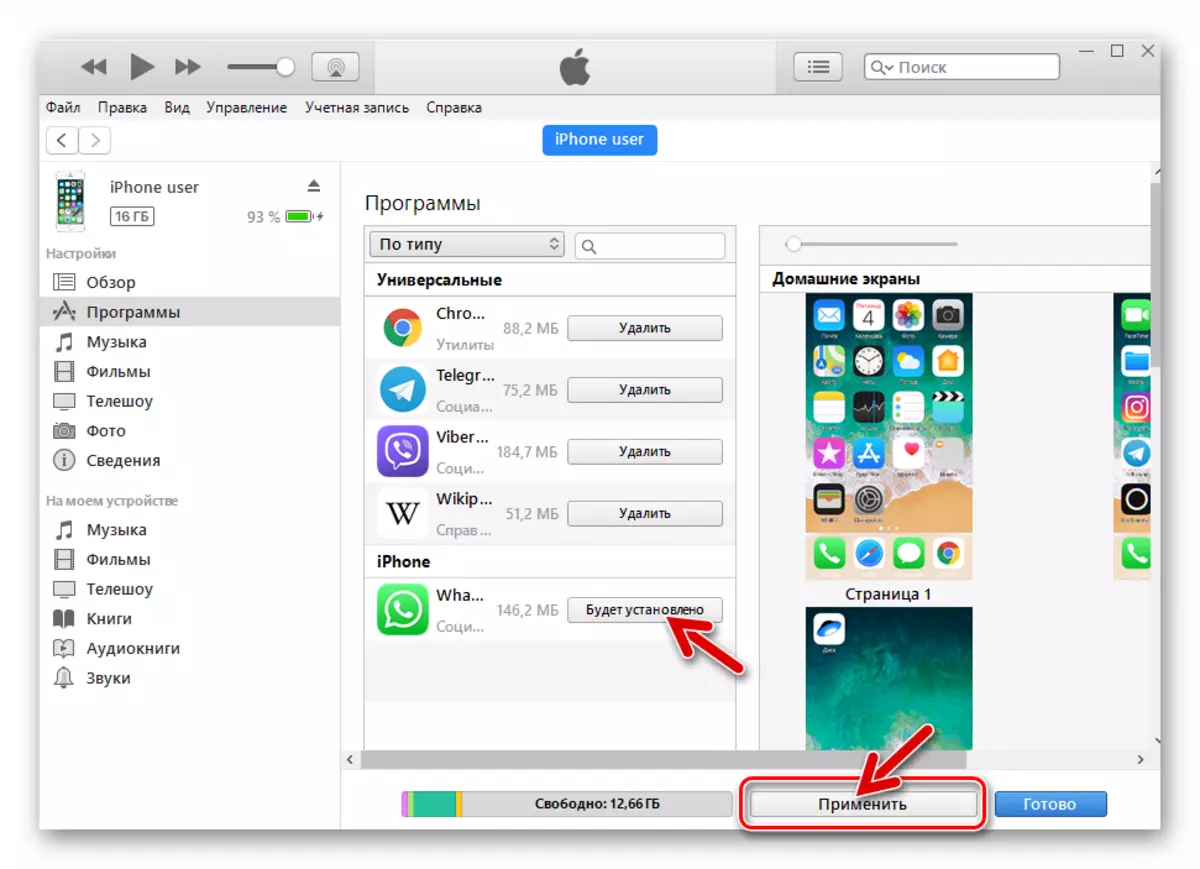
இந்த நடவடிக்கை கணினி மற்றும் ஐபோன் இடையே தரவு ஒத்திசைவு தொடக்கத்தில் வழிவகுக்கும் மற்றும், அதன்படி, கடந்த ஒரு WhatsApp நிறுவல் நிறுவல்.
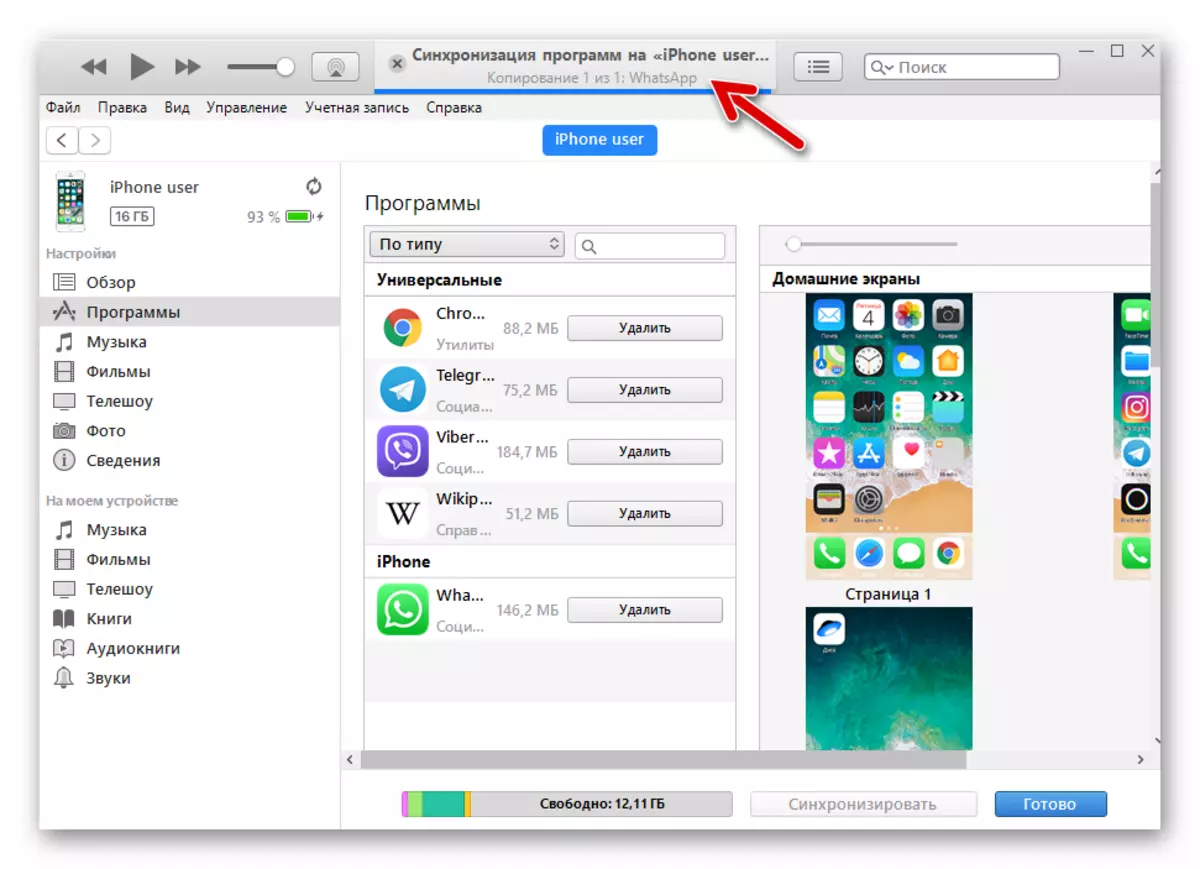
செயல்முறை ஐபோன் திரையில் காணலாம் - VATSAP ஐகான் பயன்பாடு நிறுவல் நிலைகள் நிறைவேற்றப்படும் போது அதன் தோற்றத்தை மாற்றுகிறது: "பதிவிறக்கம்" - "நிறுவல்" - "நிறுவல்" - "முடிக்க".
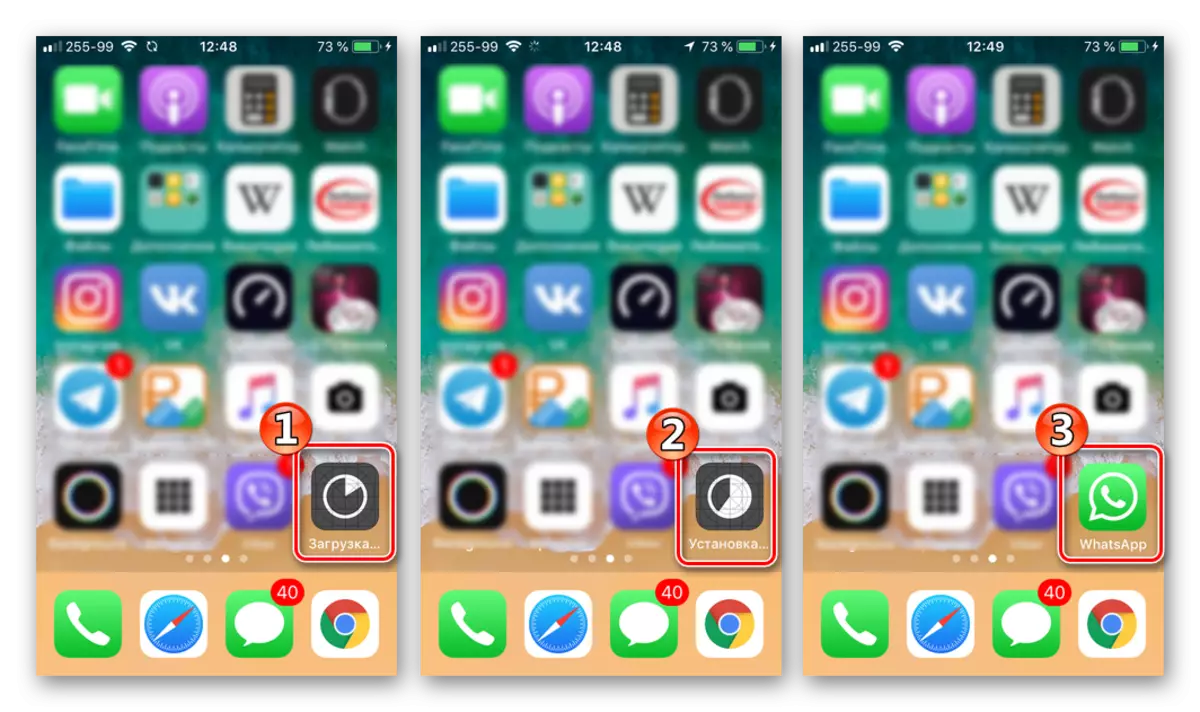
- அனைத்து செயல்பாடுகளின் முடிவிலும், ஐடியூன்ஸ் சாளரத்தில் "பினிஷ்" என்பதைக் கிளிக் செய்து PC இலிருந்து ஸ்மார்ட்போன் அணைக்கவும்.
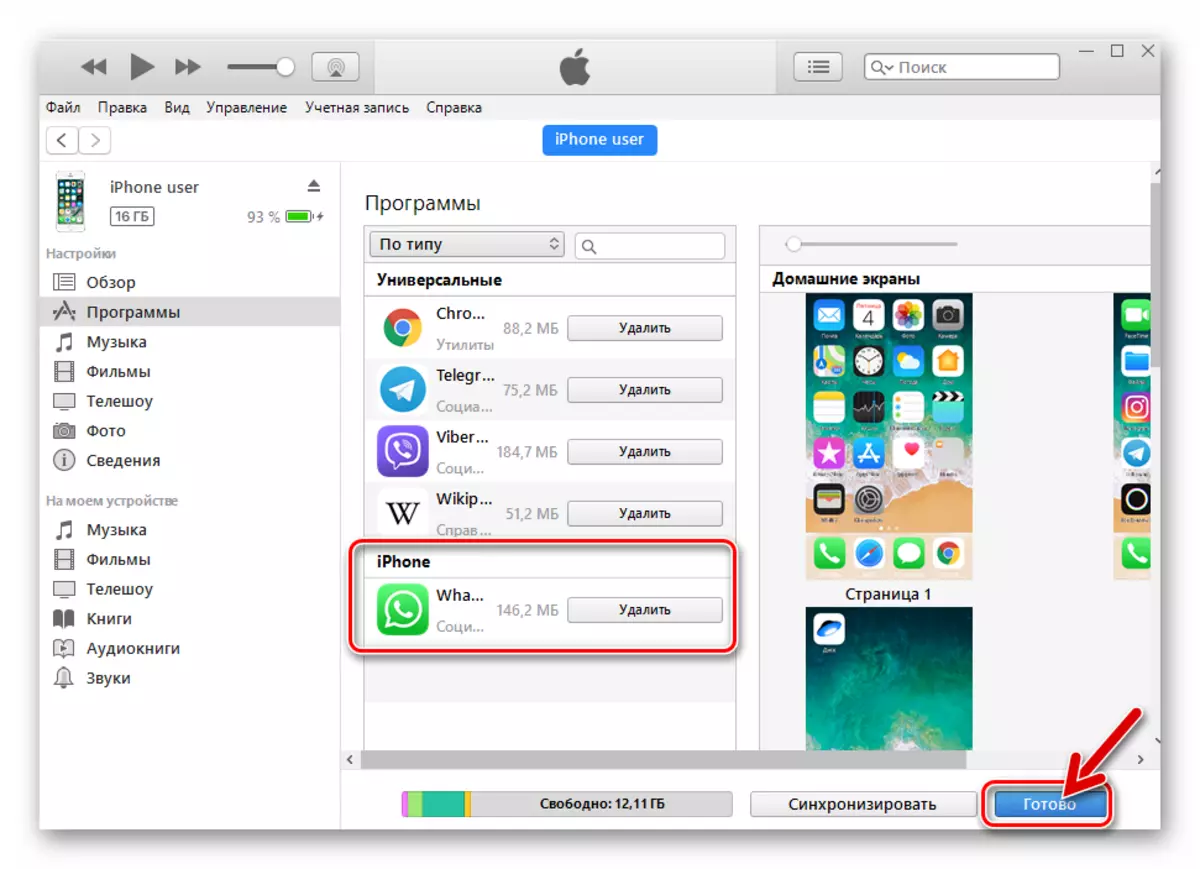
ஐபோன் க்கான தூதர் Whatsapp நிறுவப்பட்டு பயன்படுத்த தயாராக உள்ளது!
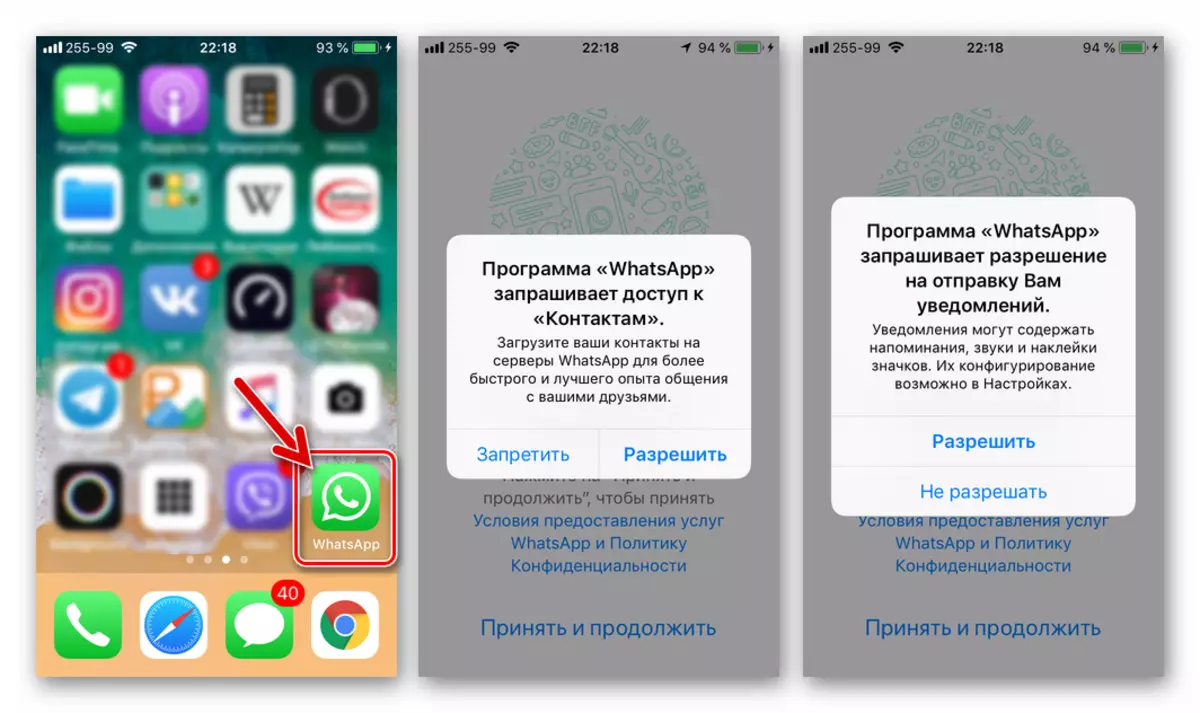
முறை 3: ஐபிஏ கோப்பு
பயன்பாடுகளை நிறுவுவதற்கான செயல்முறையை முழுமையாக கட்டுப்படுத்த விரும்பும் ஆப்பிள் சாதன பயனர்கள் மற்றும் மூன்றாம் தரப்பு டெவலப்பர்களின் ஐபோன் கருவிகளுடன் கையாளுதலுக்காக பயன்படுத்தப்படுகின்றனர், இது ஐபிஏ கோப்பை நிறுவும், அதன் தொலைபேசியில் Vatsap தூதரைப் பெறலாம். பயன்பாடுகளுடன் இந்த காப்பகங்கள் AppStor இல் சேமிக்கப்படும், ITYUNS ஐப் பயன்படுத்தி PC இல் ஏற்றப்படும் மற்றும் உலகளாவிய நெட்வொர்க்கில் இடுகையிடப்படுகின்றன.

கீழே உள்ள வழிமுறைகளை நிறுவ WhatsApp IPA ஐ அமைக்க, நாம் மிகவும் செயல்பாட்டு முறைசாரா கருவிகளில் ஒன்றைப் பயன்படுத்துகிறோம் - Itools.
- எங்கள் வலைத்தளத்தில் மதிப்பாய்வு கட்டுரையிலிருந்து இணைப்பில் AITuls விநியோகத்தை நாங்கள் பதிவிறக்கம் செய்து, நிரலை இயக்கவும்.
நீங்கள் பார்க்க முடியும் என, அண்ட்ராய்டு மற்றும் iOS செயல்படுத்தும் ஸ்மார்ட்போன்கள் இணையத்தளம் WhatsApp வழியாக தகவல் தொடர்பு மற்றும் பரிமாற்றம் ஒரு பிரபலமான வழிமுறையை நிறுவுதல் முற்றிலும் எளிய செயல்முறை ஆகும். நிறுவலின் எந்த பிரச்சனையும் எழுந்தாலும் கூட, கையாளுதல் கையாள்வதற்கான பல்வேறு வழிகளில் நீங்கள் எப்பொழுதும் விரும்பிய முடிவுகளை பெறலாம், இறுதியில் விரும்பிய முடிவைப் பெறலாம்.
